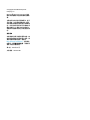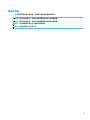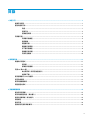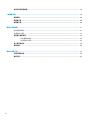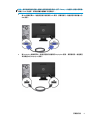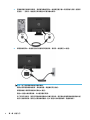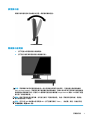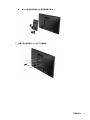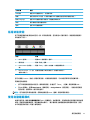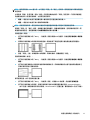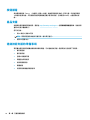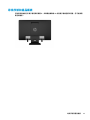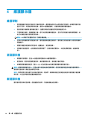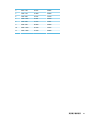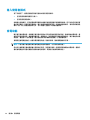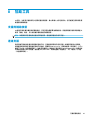HP ProDisplay P203 20-inch Monitor ユーザーガイド
- カテゴリー
- テレビ
- タイプ
- ユーザーガイド

使用指南

© Copyright 2016 HP Development
Company, L.P.
Windows 是 Microsoft Corporation 在美
國和/或其他國家/地區的商標或註冊商
標。
手冊中所包含之資訊可隨時更改,恕不
另行通知。HP 產品和服務的唯一保固
列於隨產品和服務所附的明示保固聲明
中。本文件的任何部分都不可構成任何
額外的擔保。HP 對於本文件在技術上
或編輯上的錯誤或疏失並不負擔任何責
任。
產品通知
本指南說明大部分機型的通用功能。有
些功能可能無法在您的產品上使用。若
要存取最新的使用指南,請前往
http://www.hp.com/support,並選取您
的國家。選取
搜尋您的產品,然後依照
畫面上的指示繼續執行。
第 1 版:2016 年 11 月
文件編號:907603-AB1

關於此手冊
本手冊提供關於顯示器功能、安裝顯示器和技術規格的資訊。
警告!表示有危險狀況,如果不避免可能會造成死亡或嚴重傷害。
注意:表示有危險狀況,如果不避免可能會造成輕微或中度傷害。
附註:包含要強調或補充本文重點的其他資訊。
提示:提供有用提示以完成工作。
iii

iv
關於此手冊

目錄
1 快速入門 ...................................................................................................................................................... 1
重要安全資訊 ........................................................................................................................................................ 1
產品功能和元件 .................................................................................................................................................... 1
功能 ..................................................................................................................................................... 1
背面元件 ............................................................................................................................................. 2
前面板控制項 ..................................................................................................................................... 3
安裝顯示器 ............................................................................................................................................................ 4
安裝顯示器機座 ................................................................................................................................. 4
連接纜線 ............................................................................................................................................. 4
調整顯示器 ......................................................................................................................................... 7
開啟顯示器電源 ................................................................................................................................. 7
拆下顯示器機座 ................................................................................................................................. 8
掛載顯示器本體 ................................................................................................................................. 8
安裝安全纜線 ................................................................................................................................... 10
2 使用顯示器 ................................................................................................................................................. 11
軟體與公用程式 ................................................................................................................................................. 11
資訊檔 ............................................................................................................................................... 11
影像色彩對應檔 ............................................................................................................................... 11
安裝 INF 與 ICM 檔 ............................................................................................................................................... 12
由光碟安裝(在特定地區提供) ................................................................................................... 12
從網路下載 ....................................................................................................................................... 12
使用螢幕顯示 (OSD) 功能表 ............................................................................................................................... 12
指定功能按鈕 ..................................................................................................................................................... 13
使用自動睡眠模式 ............................................................................................................................................. 13
調整低藍光模式 ................................................................................................................................................. 14
3 支援與疑難排解 .......................................................................................................................................... 15
解決常見的問題 ................................................................................................................................................. 15
使用自動調整功能(類比輸入) ..................................................................................................................... 16
最佳化影像效能(類比輸入) ......................................................................................................................... 16
按鈕鎖定 ............................................................................................................................................................. 18
產品支援 ............................................................................................................................................................. 18
連絡技術支援的準備事項 ................................................................................................................................. 18
v

尋找序號和產品編號 ......................................................................................................................................... 19
4 維護顯示器 ................................................................................................................................................. 20
維護準則 ............................................................................................................................................................. 20
清潔顯示器 ......................................................................................................................................................... 20
搬運顯示器 ......................................................................................................................................................... 20
附錄 A 技術規格 ............................................................................................................................................. 21
50.8 公分/20 吋 ................................................................................................................................................... 21
55 公分/21.5 吋 ................................................................................................................................................... 21
預設顯示器解析度 ............................................................................................................................................. 22
50.8 公分/20 吋 ................................................................................................................................ 22
55 公分/21.5 吋 ................................................................................................................................ 22
進入使用者模式 ................................................................................................................................................. 24
省電功能 ............................................................................................................................................................. 24
附錄 B 協助工具 ............................................................................................................................................. 25
支援的輔助技術 ................................................................................................................................................. 25
連絡支援 ............................................................................................................................................................. 25
vi

1
快速入門
重要安全資訊
顯示器會隨附 AC 電源線。如果您要使用其他電源線,請僅使用適合此顯示器的電源和連線。如需搭配
本顯示器的正確電源線組的資訊,請參閱光碟片或說明文件套件中的《產品通知》。
警告!為了降低電擊或損壞設備的風險:
• 請將電源線插入 AC 插座中,以方便隨時使用。
• 請從 AC 插座中拔除電源線,以中斷電腦的電源。
• 電源線若附有 3 接腳電源插頭,請將電源線插入接地的 3 插孔插座。請勿停用電源線的接地接腳,
例如插上 2 接腳轉接器。接地接腳具備重要的安全功能。
為了您的安全起見,請勿在電源線或連接線上放置任何物品。請妥當地佈置電源線或連接線以避免有
人誤踏或絆倒。
若要減少嚴重的人身傷害,請閱讀《安全與舒適操作指南》。它說明了適當的工作站、設定、擺放以
及電腦使用者的健康和工作習慣,並且提供了重要的電子和機械安全資訊。本指南可在下列網址中找
到:http://www.hp.com/ergo。
注意: 為了保護您的顯示器和電腦,請將電腦及其週邊設備(例如顯示器、印表機、掃描器)的所有
電源線連接到穩壓裝置,例如有提供穩壓功能的電源導片或不斷電系統 (UPS)。不是所有的延長線都提
供穩壓保護;延長線必須明確標示具有此功能。請使用製造商有提供「損壞更換保證」的延長線,以
便在穩壓保護失效時能夠更換設備。
請使用合適且尺寸正確的家俱,才能承載您的 HP LCD 顯示器。
警告!
不當放置於梳妝台、書櫃、架子、桌子、喇叭、櫃子或推車上的 LCD 顯示器可能會掉落,並導致
人身傷害。
請小心裝設連接到 LCD 顯示器的所有電線與纜線,確保無法將其拉出、抓出,亦不會被其絆倒。
請確定連接到 AC 插座的產品總安培數不會超過插座的電流安培數上限;且連接到電源線的產品總安培
數不會超過電源線的安培數上限。請參考電源標籤來判斷每個裝置的安培數(AMPS 或 A)。
請將顯示器安裝在方便使用的 AC 插座附近。若要中斷顯示器的電源,請緊握插頭並從 AC 插座拔出插
頭。絕對不要拉扯電源線來拔除顯示器的電源線。
請勿摔落顯示器或將顯示器放在不平穩的表面。
附註:本產品適合娛樂用途。請考慮將顯示器置於受控制的光源環境之中,以避免因周圍光線和明亮
表面造成的干擾導致螢幕產生令人困擾的反光。
產品功能和元件
功能
顯示器的功能如下:
重要安全資訊
1

●
對角線 50.8 公分(20 英吋)的可視螢幕區域,解析度達 1600 × 900,並支援較低解析度的全螢幕
模式;包括自訂比例調整功能,在保持原有縱橫比的情況下獲得最大影像尺寸
●
對角線 55 公分(21.5 英吋)的可視螢幕區域,解析度達 1920 x 1080,並支援較低解析度的全螢
幕模式;包括自訂比例調整功能,在保持原有縱橫比的情況下獲得最大影像尺寸
●
具備 LED 背光的防眩光面板
●
讓您在坐著、站著或左右移動時都可以寬廣視角觀看
●
傾斜功能
●
可拆卸的底座,適合多種顯示器本體安裝固定座
●
VGA 視訊輸入(隨附纜線)
●
DisplayPort 視訊輸入(隨附纜線)
●
音訊輸入(特定產品,隨附纜線)
●
「隨插即用」功能(需作業系統支援)
●
顯示器背面提供安全纜線鎖孔保護,可供選購的安全纜線使用
●
以數種語言進行螢幕內建顯示 (OSD) 調整,讓設定與螢幕最佳化更為容易
●
HP Display Assistant 軟體可供調整顯示器設定,並啟用防盜功能
●
在特定地區顯示器隨附的軟體與說明文件光碟,包含顯示器驅動程式與產品說明文件
●
省電裝置功能可符合降低耗電量的要求
●
支援適用於顯示器的 HP PC 安裝托架,可將 HP 桌上型迷你電腦、Chromebox 或精簡型電腦安裝在
顯示器機座的背面。
附註:
如需安全與法規資訊,請參閱光碟或說明文件套件中的《產品通知》。若要找到產品使用指南
的更新,請前往 http://www.hp.com/support,並選取您所在的國家/地區。選取搜尋您的產品,然後依
照畫面上的指示繼續執行。
背面元件
2
第 1 章 快速入門

元件 功能
1
VESA 顯示幕 覆蓋 VESA 安裝孔。
2
電源接頭 連接顯示器的電源線。
3 DisplayPort
將 DisplayPort 連接至來源裝置。
4
VGA 連接埠 將 VGA 纜線連接至來源裝置。
5
音訊輸入接頭(僅限特定產品) 將來源裝置的音訊纜線連接至顯示器。
前面板控制項
控制項 功能
1
功能表按鈕 開啟與關閉 OSD 功能表。
附註:若要啟用「功能表」和「功能」按鈕,請按下其中一個 OSD 面板按
鈕。按鈕圖示會顯示在螢幕上。
2–4 功能按鈕 OSD 功能表為開啟狀態時,會根據啟用之功能按鈕上的指示燈,來使用這
些按鈕瀏覽 OSD 功能表。
附註:您可以在 OSD 功能表中重新設定功能按鈕,以快速選取最常用的操
作。請參閱位於第 13 頁的指定功能按鈕以取得進一步資訊。
5
電源按鈕 開啟或關閉顯示器的電源。
附註:若要檢視 OSD 功能表模擬器,請造訪 HP Customer Self Repair Services Media Library(HP 客戶自
行維修服務媒體庫),網址為:http://www.hp.com/go/sml。
產品功能和元件
3

安裝顯示器
安裝顯示器機座
注意:請勿碰觸 LCD 面板的表面。在面板上施加壓力可能造成顏色不一致或液晶無法定位。如果發生這
種情況,螢幕將無法復原到正常狀態。
1. 拆下機座/底座組件,然後從包裝盒提起顯示器並正面朝下放置在平坦表面上。
2. 將機座放在底座上方,然後用力向下壓入,以鎖入定位。
3. 將機座上的兩個定位片插入顯示器本體背面的托架中,接著壓住直到卡入定位為止。
連接纜線
附註:
顯示器出貨時會隨附特定纜線。顯示器並非隨附本段落中所列出的所有纜線。
1. 將顯示器置於接近電腦、方便且通風良好的地方。
2. 將視訊纜線連接至視訊輸入接頭。
4
第 1 章 快速入門

附註:顯示器會自動決定哪一個輸入是有效的視訊訊號。按下「Menu」(功能表)按鈕以存取螢
幕顯示 (OSD) 功能表,接著選取輸入控制即可選取輸入。
●
將 VGA 纜線的其中一端連接至顯示器背面的 VGA 接頭,接著再將另一端連接至來源裝置上的
VGA 接頭。
●
將 DisplayPort 纜線的其中一端連接至顯示器背面的 DisplayPort 接頭,接著再將另一端連接至
來源裝置上的
DisplayPort 接頭。
安裝顯示器
5

3. 若要啟用顯示器喇叭的聲音,請將音訊纜線的其中一端連接至顯示器上的音訊輸入接頭(僅限特
定產品),並將另一端連接至來源裝置上的音訊輸出接頭。
4. 將電源線的其中一端連接至顯示器背面的電源接頭,再將另一端連接至 AC 插座。
警告!為了降低電擊或損壞設備的風險:
請務必使用電源線接地插頭。接地插頭是一項重要的安全功能。
將電源線插入隨時容易插拔的接地 AC 插座。
請從 AC 插座中拔除電源線,以中斷設備的電源。
為了您的安全起見,請勿在電源線或連接線上放置任何物品。請妥當地佈置電源線或連接線以避
免有人誤踏或絆倒。請勿拉扯電源線或纜線。從 AC 插座上拔出電源線時,請握緊插頭。
6
第 1 章 快速入門

調整顯示器
將顯示器本體向前或向後傾斜以設定一個舒適的觀看位置。
開啟顯示器電源
1. 按下電腦上的電源按鈕以開啟電腦。
2. 按下顯示器正面的電源按鈕以開啟顯示器。
注意:
若螢幕顯示相同的靜態影像長達 12 個小時或更長時間完全未使用,可能會發生預燒影像損毀
(Burn-in image damage)。若要預防顯示器螢幕的預燒影像損毀,請務必在長時間不使用顯示器時啟動螢
幕保護程式或關閉顯示器。所有的 LCD 螢幕都可能發生影像殘留 (Image retention) 現象。HP 保固不涵蓋
顯示器「預燒影像損毀」。
附註:若按下電源按鈕沒有效果,則可能已啟用「電源按鈕鎖定」功能。若要停用這個功能,請按住
顯示器電源按鈕 10 秒鐘。
附註:您可以在 OSD 功能表中停用電源 LED。按下螢幕正面的「Menu」(功能表)按鈕,然後依序選
取電源控制 > 電源 LED > 關。
安裝顯示器
7

開啟顯示器電源時,會出現「螢幕狀態」訊息達五秒鐘。該訊息會顯示目前使用中訊號是哪一個輸
入、自動切換來源設定的狀態(「開」或「關」;預設值為「開啟」),目前預設螢幕解析度以及建
議的預設螢幕解析度。
顯示器會自動掃描作用中的輸入訊號並在螢幕使用該輸入。
拆下顯示器機座
您可以將顯示器本體從機座拆下,以將顯示器本體安裝在牆壁、懸臂或其他的安裝固定座上。
注意:開始拆解顯示器之前,請務必關閉顯示器電源,並且拔下所有纜線。
1. 拔下並移除顯示器上的所有纜線。
2. 將顯示器正面朝下,放置在墊有乾淨乾布的平面上。
3. 使用螺絲起子,將釋放閂往下壓 (1)。
4. 將機座滑出顯示器本體的插槽 (2)。
掛載顯示器本體
顯示器本體可固定到牆上、懸臂或其他安裝固定座上。
附註:
應由 UL 或 CSA 列出的壁掛支架來支撐此裝置。
注意:本顯示器支援 VESA 業界標準 100 公釐安裝孔。若要將協力廠商的安裝固定座安裝到顯示器本
體,必須使用四個 4 公釐、0.7 螺距、10 公釐的螺絲。不得使用更長的螺絲,否則可能會損壞顯示器本
體。請務必確認製造商的安裝固定座符合 VESA 標準,且足以支撐顯示器本體的重量。為發揮最佳效
能,請使用顯示器隨附的電源線和影像纜線。
1. 從支架拆下顯示器主體。位於第 8 頁的拆下顯示器機座。
2. 取下顯示器背面的 VESA 護蓋。
a. 將工具或手指插入 VESA 面板底部邊緣的兩個插槽 (1)。
8
第 1 章 快速入門

b. 將 VESA 面板底部邊緣往上拉使其脫離顯示器 (2)。
3. 從顯示器主體背面的 VESA 孔拆下四顆螺絲。
安裝顯示器
9

4. 使用固定板隨附的四顆螺絲,將固定板固定在牆上或您選擇的懸臂上。
安裝安全纜線
HP 提供選購的安全纜線,可讓您將顯示器鎖在固定物體上。
10
第 1 章 快速入門

2
使用顯示器
軟體與公用程式
若顯示器有隨附光碟,該光碟包含以下您可以安裝在電腦上的檔案。如果您沒有光碟機,您可以由
http://www.hp.com/support 下載檔案。
●
INF(資訊)檔
●
ICM(影像色彩對應)檔案(每個經過校正的色彩空間都有一個檔案)
資訊檔
INF 檔可定義 Windows® 作業系統所使用的顯示器資源,以確保顯示器與電腦圖形介面卡相容。
本顯示器與 Windows 隨插即用的功能相容,且不需要安裝 INF 檔,顯示器即可正常運作。符合顯示器隨
插即用需要兩個條件,第一是電腦圖形介面卡與
VESA DDC2 相容,第二是顯示器直接連接到圖形介面
卡。如果透過單獨的 BNC 類型連接器或分配用緩衝器/分配器連接,則隨插即用無法運作。
影像色彩對應檔
ICM 檔是一種搭配圖形程式使用的資料檔,讓顯示器螢幕到印表機、掃描器到顯示器螢幕的色彩能有一
致性的對應。此檔案是從支援此功能的圖形程式來啟動。
附註:
ICM 色彩設定檔是依照「國際色彩協會 (ICC) 設定檔格式」規格而撰寫。
軟體與公用程式
11

安裝 INF 與 ICM 檔
確定需要更新之後,請使用下列其中一個方法安裝檔案。
由光碟安裝(在特定地區提供)
1. 將光碟插入電腦的光碟機。接著會顯示光碟功能表。
2. 檢視 HP Monitor Software Information(HP 螢幕軟體資訊)檔案。
3. 選取 Install Monitor Driver Software(安裝顯示器驅動程式軟體)。
4. 依照畫面上的指示繼續執行。
5. 確認 Windows 控制台的「顯示」出現適當的解析度與更新率。
附註:如果您收到安裝錯誤,請嘗試以手動方式安裝檔案。請參閱光碟上的 HP Monitor Software
Information(HP 顯示器軟體資訊)檔案。
從網路下載
您可以從 HP 顯示器支援網站下載最新版的 INF 與 ICM 檔案。
1. 前往 http://www.hp.com/support。
2. 選取搜尋您的產品。
3. 請依照畫面上的指示,選取您的顯示器,並下載軟體。
使用螢幕顯示 (OSD) 功能表
可根據個人偏好,使用螢幕顯示 (OSD) 功能表來調整顯示器的螢幕影像。您可以使用顯示器前面板上的
按鈕存取 OSD 功能表,並進行調整。
若要存取 OSD 功能表並進行調整,請依下列步驟操作:
1. 如果顯示器沒有開啟,請按下電源按鈕來開啟顯示器。
2. 按下 Menu(功能表)按鈕以開啟 OSD。
3. 使用功能表選項可瀏覽、選取以及調整功能表選項。選項會根據使用中的功能表或子功能表而有
所不同。
下表列出 OSD 功能表中的功能表選項。
主功能表
描述
亮度 調整螢幕亮度。
對比 調整螢幕對比度。
Color Control(色彩控
制)
選擇與調整螢幕色彩。
輸入控制 選取視訊輸入訊號。
影像控制 調整螢幕影像。
電源控制 調整電源設定。
12
第 2 章 使用顯示器

主功能表 描述
OSD 控制 調整 OSD 功能表的大小、位置和外觀。
管理 啟用/停用 DDC/CI 支援,以及將所有的 OSD 功能表設定還原為原廠預設設定。
語言 (Language) 選取 OSD 功能表所顯示的語言。原廠預設值為英文。
資訊 顯示關於顯示器的重要資訊。
退出 退出 OSD 功能表畫面。
指定功能按鈕
按下四個前面板功能按鈕中的任何一個,即可啟用按鈕,並在按鈕上方顯示圖示。原廠預設按鈕圖示
和功能如下所示。
按鈕 功能
1
Menu(選單) 開啟 OSD(螢幕顯示)選單。
2
顯示資訊 開啟「資訊」選單。
3
Color Control(色彩控
制)
開啟「Color」(色彩)功能表,以調整螢幕色彩。
4
Next Active Input(下一個
使用中的輸入)
將顯示器的輸入來源切換到下一個使用中的輸入。
您可以變更 Function(功能)按鈕的預設值,以便在啟用按鈕時,可以快速存取常用的選單項目。
若要指定功能按鈕:
1. 按下四個前面板按鈕中的任何一個來啟用按鈕,然後按下「Menu」(選單)按鈕來開啟 OSD。
2. 在 OSD 選單中,選取 Menu Control(選單控制)> Assign Buttons(指定按鈕),然後針對您要指
定的按鈕,選取其中一個可用的選項。
附註:
您只能指定四個功能按鈕。您無法重新指定 Menu(選單)按鈕或電源按鈕。
使用自動睡眠模式
此顯示器支援一種稱為自動睡眠模式的 OSD(螢幕顯示)功能表選項,可讓您啟用或停用顯示器的省電
狀態。若啟用自動睡眠模式(預設會啟用此模式),顯示器會在主機電腦發出低耗電模式訊號(沒有
水平或垂直同步訊號)時進入省電狀態。
指定功能按鈕
13

進入此省電狀態(睡眠模式)時,顯示器螢幕會變成空白、關閉背光,電源 LED 指示燈會變成琥珀
色。顯示器進入這種省電狀態時,使用的電力不到 0.5 W。當主機電腦將主動訊號傳送至顯示器(例
如,如果您啟用滑鼠或鍵盤)時,就會喚醒睡眠模式中的顯示器。
您可以在 OSD 中停用「自動睡眠模式」。按下四個前面板按鈕中的任何一個來啟用按鈕,接著按
「Menu」(功能表)按鈕來開啟 OSD。在 OSD 功能表中選取電源控制 > 自動睡眠模式 > 關。
調整低藍光模式
將顯示器發出的藍光調暗,可減少照到您眼睛的藍光。HP 顯示器提供一項設定,可降低藍光輸出,讓
您在閱讀螢幕上的內容時,可以看到更舒適且較不刺眼的影像。若要將顯示器調整到舒適的檢視光線
環境,請依照下列步驟執行。
按下四個 OSD 面板按鈕中的任何一個,即可啟用按鈕,接著按「色彩控制」按鈕並選取低藍光。
或
按下四個 OSD 面板按鈕中的任何一個,即可啟用按鈕,接著按「Menu」(功能表)來開啟 OSD。在
OSD 功能表中,選取色彩控制 > 低藍光。
14
第 2 章 使用顯示器
ページが読み込まれています...
ページが読み込まれています...
ページが読み込まれています...
ページが読み込まれています...
ページが読み込まれています...
ページが読み込まれています...
ページが読み込まれています...
ページが読み込まれています...
ページが読み込まれています...
ページが読み込まれています...
ページが読み込まれています...
-
 1
1
-
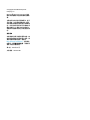 2
2
-
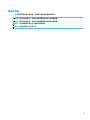 3
3
-
 4
4
-
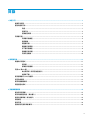 5
5
-
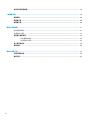 6
6
-
 7
7
-
 8
8
-
 9
9
-
 10
10
-
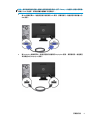 11
11
-
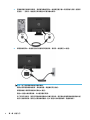 12
12
-
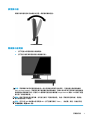 13
13
-
 14
14
-
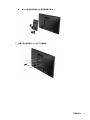 15
15
-
 16
16
-
 17
17
-
 18
18
-
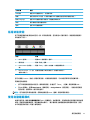 19
19
-
 20
20
-
 21
21
-
 22
22
-
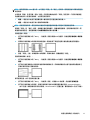 23
23
-
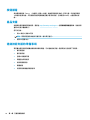 24
24
-
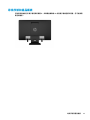 25
25
-
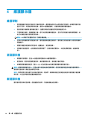 26
26
-
 27
27
-
 28
28
-
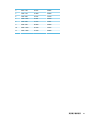 29
29
-
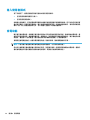 30
30
-
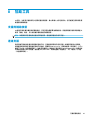 31
31
HP ProDisplay P203 20-inch Monitor ユーザーガイド
- カテゴリー
- テレビ
- タイプ
- ユーザーガイド
関連論文
-
HP ProDisplay P203 20-inch Monitor ユーザーガイド
-
HP EliteDisplay E240q 23.8-inch Monitor ユーザーガイド
-
HP ProDisplay P222va 21.5-inch Monitor ユーザーガイド
-
HP EliteDisplay E232 23-inch Monitor 取扱説明書
-
HP EliteDisplay E232 23-inch Monitor ユーザーガイド
-
HP ProDisplay P202 20-inch Monitor 取扱説明書
-
HP ProDisplay P202 20-inch Monitor ユーザーガイド
-
HP Compaq LA2206x 21.5 inch LED Backlit LCD Monitor 取扱説明書
-
HP EliteDisplay E231e 23-in IPS LED Backlit Monitor 取扱説明書
-
HP EliteDisplay E221 21.5-inch LED Backlit Monitor 取扱説明書